为什么Chrome浏览器总是显示无响应
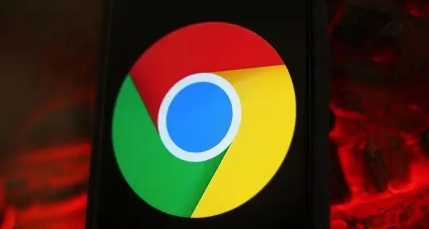
在日常使用电脑浏览网页的过程中,不少用户会遇到Chrome浏览器突然显示无响应的情况。这种问题不仅影响了浏览体验,还可能导致正在进行的工作或娱乐活动被迫中断。本文将详细介绍Chrome浏览器无响应的原因,并提供一系列有效的排查与解决步骤,帮助用户快速恢复浏览器的正常使用。
一、Chrome浏览器无响应的常见原因
1. 系统资源占用过高:当电脑同时运行多个程序或浏览器打开多个标签页时,系统资源(如CPU、内存)可能被大量占用,导致浏览器无法及时响应。
2. 浏览器缓存问题:长时间使用后,浏览器缓存中可能积累了大量的临时文件和数据,这些文件有时会导致浏览器运行缓慢或无响应。
3. 扩展程序冲突:安装的某些浏览器扩展程序可能与Chrome浏览器存在兼容性问题,导致浏览器崩溃或无响应。
4. 网络问题:网络连接不稳定或网络速度过慢也可能导致浏览器无法正常加载网页,从而显示为无响应。
5. 恶意软件感染:电脑受到病毒、木马等恶意软件的攻击,也可能导致浏览器行为异常。
二、排查与解决步骤
1. 关闭并重新打开浏览器
- 操作方法:点击浏览器右上角的“关闭”按钮(通常是一个叉形图标),然后重新打开Chrome浏览器。
- 注意事项:在关闭浏览器前,请确保已保存所有重要工作,以免丢失数据。
2. 清理浏览器缓存
- 操作步骤:
1. 打开Chrome浏览器,点击右上角的菜单按钮(三条横线或三个点)。
2. 选择“更多工具”>“清除浏览数据”。
3. 在弹出的对话框中,选择要清除的内容(如浏览历史记录、缓存、Cookie等),并设置时间范围(建议选择“全部时间”以彻底清理)。
4. 点击“清除数据”按钮,等待清理完成。
- 效果:清理缓存后,浏览器将释放大量磁盘空间,并可能解决因缓存问题导致的无响应情况。
3. 禁用或移除问题扩展程序
- 操作步骤:
1. 打开Chrome浏览器,点击右上角的菜单按钮。
2. 选择“更多工具”>“扩展程序”。
3. 在扩展程序页面中,逐一禁用或移除最近安装的扩展程序,观察浏览器是否恢复正常。
4. 如果找到导致问题的扩展程序,可以选择将其永久移除或寻找替代品。
- 注意事项:禁用或移除扩展程序后,可能需要重启浏览器才能使更改生效。
4. 检查网络连接
- 操作方法:尝试访问其他网站或应用,检查网络连接是否正常。如果网络存在问题,请联系网络服务提供商寻求帮助。
- 解决方案:如果网络速度过慢,可以尝试切换网络环境(如从Wi-Fi切换到移动数据网络),或使用网络加速工具来提升浏览速度。
5. 扫描并清除恶意软件
- 操作步骤:使用可靠的杀毒软件对电脑进行全面扫描,查找并清除潜在的病毒、木马等恶意软件。
- 推荐工具:市面上有许多优秀的杀毒软件可供选择,如卡巴斯基、诺顿、360安全卫士等。请根据个人需求选择合适的软件进行扫描和清除。
三、预防措施
为了减少Chrome浏览器无响应的情况发生,用户可以采取以下预防措施:
1. 定期清理浏览器缓存和Cookie:保持浏览器的清洁有助于提升其性能和稳定性。
2. 谨慎安装扩展程序:只从官方渠道下载和安装扩展程序,并定期检查其更新情况。
3. 优化系统资源管理:合理分配系统资源,避免同时运行过多程序导致资源紧张。
4. 加强网络安全意识:不随意点击未知链接或下载来源不明的文件,以防恶意软件入侵。
综上所述,Chrome浏览器显示无响应的问题可能由多种因素导致。通过遵循上述排查与解决步骤,用户通常可以快速定位并解决问题。同时,采取适当的预防措施也能降低类似问题的发生率。希望本文能对遇到Chrome浏览器无响应问题的用户有所帮助!
猜你喜欢
Google Chrome下载安装包断点续传功能使用
 Chrome的本地存储功能如何操作
Chrome的本地存储功能如何操作
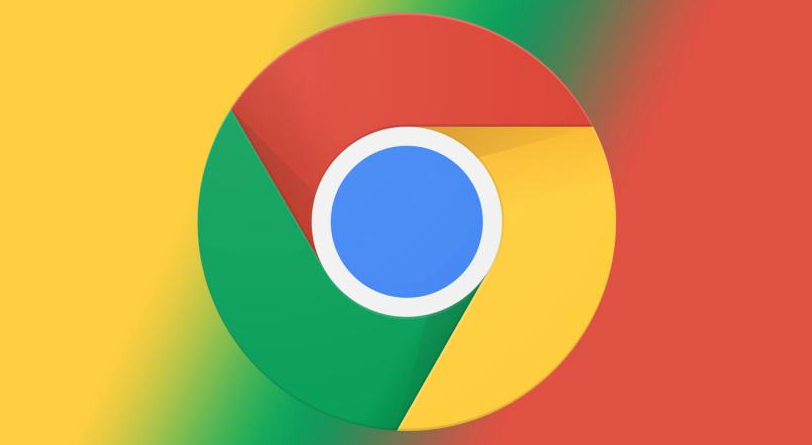 Google浏览器下载提示网络被阻断的解决技巧
Google浏览器下载提示网络被阻断的解决技巧
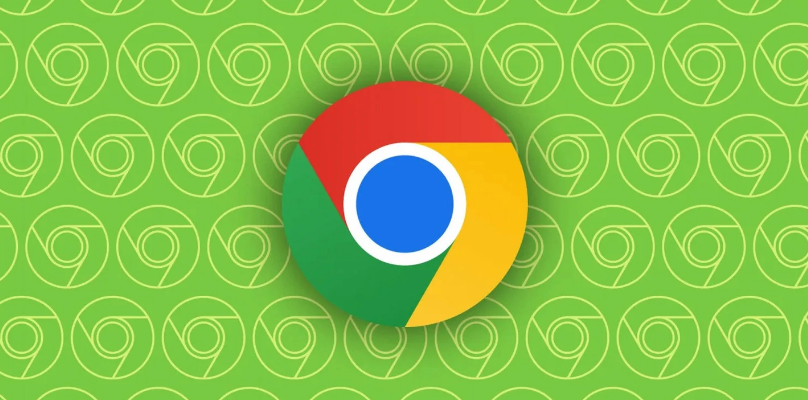 谷歌浏览器性能提升与缓存清理
谷歌浏览器性能提升与缓存清理
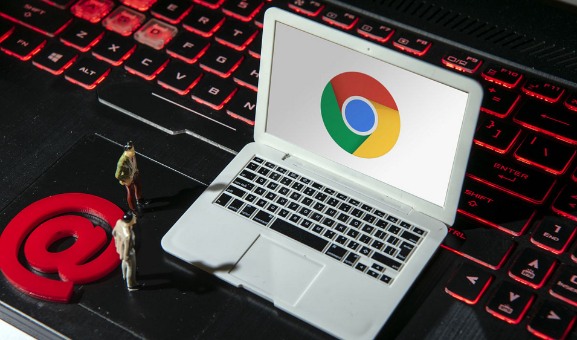

Google Chrome下载安装包断点续传功能使用介绍有效节省时间,提升下载安装效率。
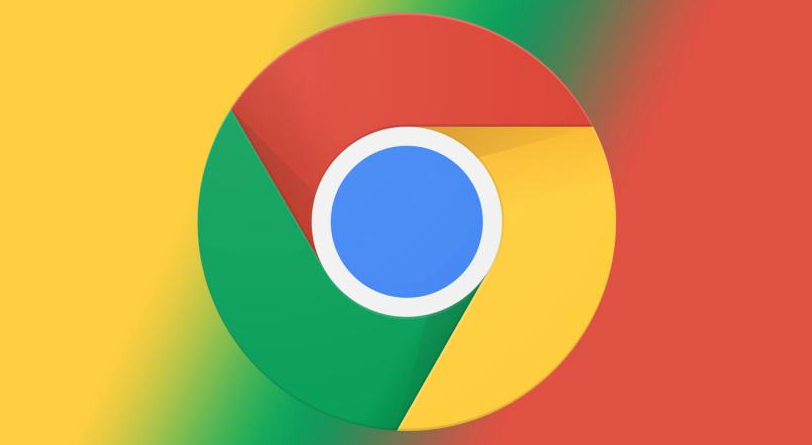
了解如何使用Chrome浏览器本地存储功能来管理数据,操作步骤及相关技术知识,帮助开发者实现更高效的数据存储方案。
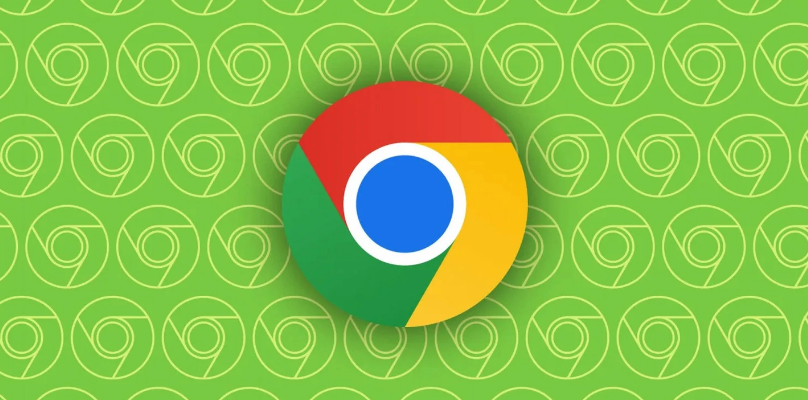
Google浏览器下载时提示网络被阻断的问题,通过多种有效技巧帮助用户快速排查网络故障,恢复正常下载连接,提升使用体验和下载效率。
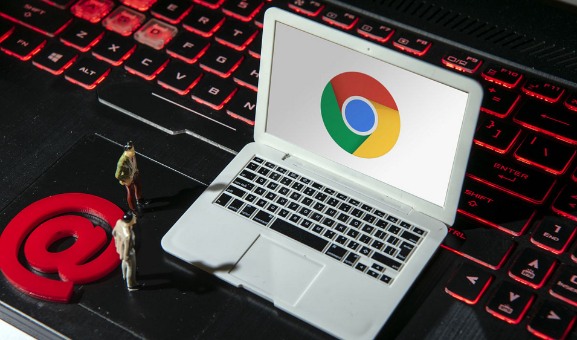
谷歌浏览器通过性能提升和缓存清理方案,加快下载速度,优化存储空间管理,提升整体浏览器和下载体验。
